2025-06-25 15:24:57槑槑游戏园
cs2提高fps帧数设置是怎样的?需关闭垂直同步、降低阴影/纹理质量至“低”,在NVIDIA控制面板中设为“最高性能优先”并关闭垂直同步,更新显卡驱动,系统电源模式调至“高性能”,同时关闭后台程序并清...
cs2提高fps帧数设置是怎样的?需关闭垂直同步、降低阴影/纹理质量至“低”,在NVIDIA控制面板中设为“最高性能优先”并关闭垂直同步,更新显卡驱动,系统电源模式调至“高性能”,同时关闭后台程序并清理内存。接下来就让本站为大家带来CS2帧数fps提高设置介绍。

【攻略大全】
cs2提高fps帧数设置一、游戏内设置优化
1、关闭垂直同步与抗锯齿
垂直同步(V-Sync)会限制帧率上限并增加延迟,建议关闭。
抗锯齿(如MSAA)对帧率影响较大,可降至2X或关闭,优先保证流畅度。
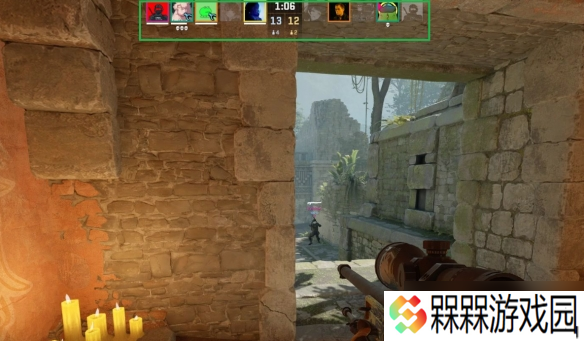
2、降低画质细节
阴影质量:设为“低”或“仅限日光”(仅在Mirage等地图启用)。
纹理/模型细节:调至“低”或“中”,减少渲染压力。
全局阴影:关闭或设为“低”,避免复杂场景卡顿。

3、分辨率与刷新率匹配
分辨率建议设为1280×960(4:3)或1920×1080(16:9),确保与显示器原生分辨率一致。
刷新率设为显示器最高值(如144Hz/240Hz)。

二、系统与驱动优化
1、电源模式与进程优先级
系统电源计划设为“高性能”(Windows设置→电源和休眠→其他电源设置)。
在任务管理器中将CS2进程设为“高优先级”,或使用工具(如奇游、Razer Cortex)自动优化。
2、显卡驱动与控制面板设置
更新至最新NVIDIA/AMD驱动,确保兼容性。

3、NVIDIA控制面板
电源管理模式:最高性能优先。
垂直同步:关闭。
最大帧率:设为显示器刷新率(如144Hz)。
4、AMD控制面板
禁用垂直同步,启用“性能模式”。
5、后台程序清理
关闭不必要的后台进程(如杀毒软件、游戏栏),释放CPU和内存资源。

三、启动项参数与控制台指令
1、常用启动代码
-perfectworld:国服优化(减少网络延迟)。
-fps_max 300:限制帧率至显示器刷新率(如240Hz设为240)。
-novid:跳过开场动画。
-high:提升游戏进程优先级。
-freq 144:匹配显示器刷新率。

2、控制台指令
cl_cmdrate 128:提升数据传输频率。
net_graph 1:监控网络状态,优化延迟。

声明:本文内容及配图由入驻作者撰写或者入驻合作网站授权转载。文章观点仅代表作者本人,不代表本站立场。文章及其配图仅供学习分享之
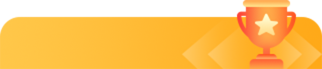
新品榜/热门榜